EXCEL中如何设置使单元格特定值不显示
1、如本例,要求成绩小于60分的不显示,大于等于60分的则显示【是】。
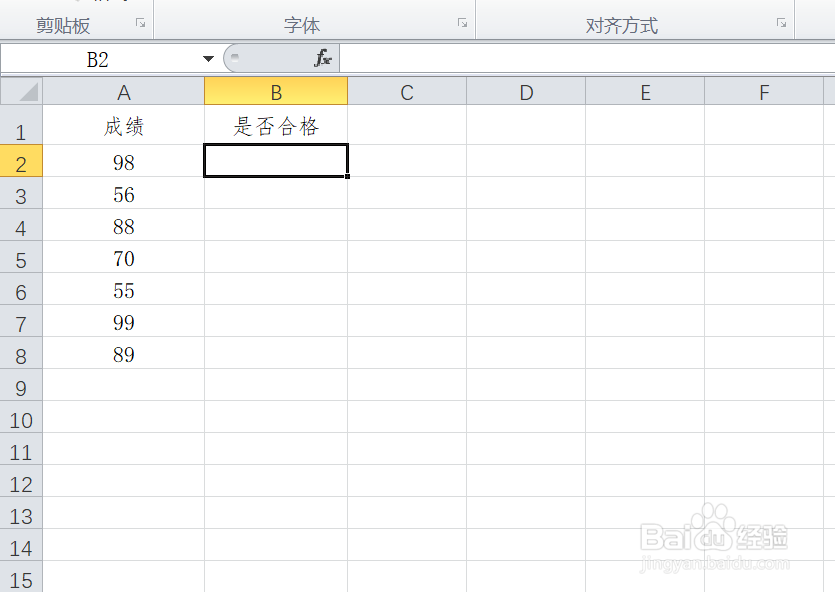
2、点击选中B2单元格,在单元格内输入运算符号【=】,然后点击【fx】按钮。
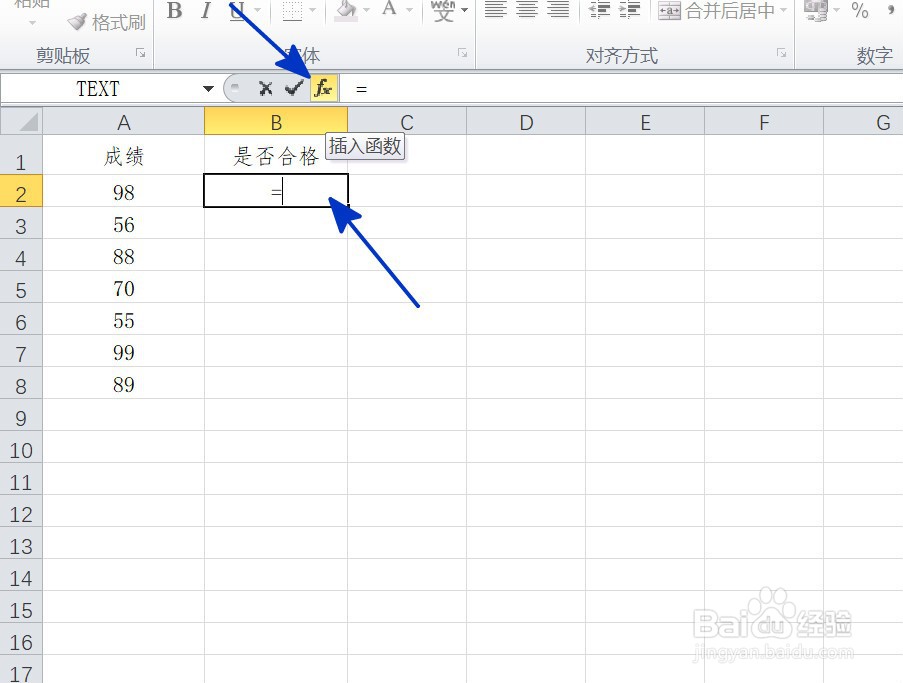
3、如下图,通过上一步骤,系统中弹出了【插入函数】对话框,在对话框中点击选择函数【IF】选项。
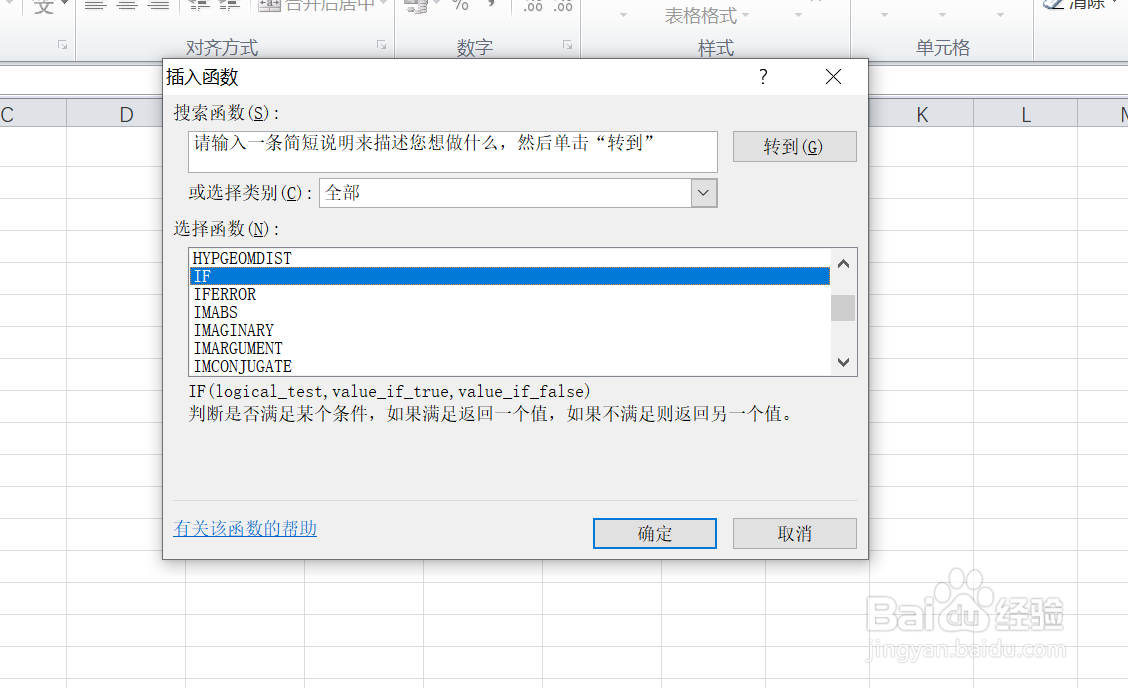
4、通过上一步骤,系统中弹出的【函数参数】对话框:
将光标移动到第一个参数后面的对话框中,在对话框中输入A2>=60;
将光标移动到第二个参数后面的对话框中,在对话框中输入【是】;
将光标移动到第三个参数后面的对话框中,在对话框中输入英文半角状态下的双引号,完成后点击【确定】按钮。
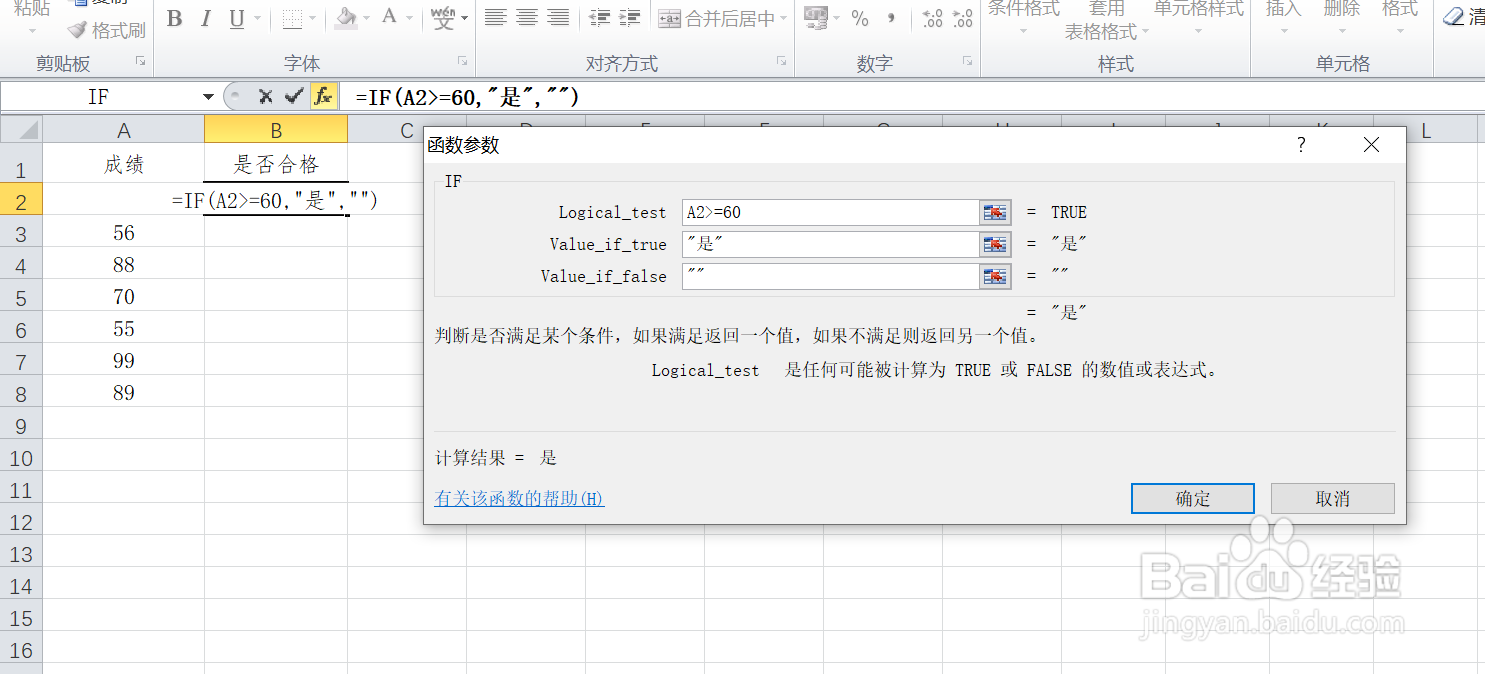
5、返回到工作表中,B2单元格就显示出了运算结果,将光标移动到B2单元格的右下角,当光标变为十字形后,点击鼠标左键拖动鼠标到其他单元格,则所有的运算结果就显示在了指定的单元格区域内,结果如下图所示:

声明:本网站引用、摘录或转载内容仅供网站访问者交流或参考,不代表本站立场,如存在版权或非法内容,请联系站长删除,联系邮箱:site.kefu@qq.com。
阅读量:24
阅读量:176
阅读量:127
阅读量:134
阅读量:193